win7系统下解压缩文件时提示缺少压缩卷如何解决
我们在网上下载一些软件或者文件的时候,通常是会以压缩的形式存在,那么我们就需要解压缩才可以使用,但是有不少win7系统用户在解压缩的时候,却遇到提示"需要下一压缩分卷",最后解压缩失败,诊断信息为“缺少必须的分卷”,该怎么办呢,下面给大家带来具体的解决步骤。
推荐:win7旗舰版64位系统下载
1、下载“winrar”压缩解压缩工具;
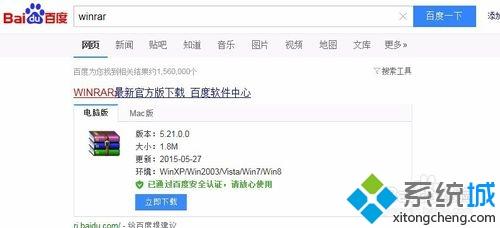
2、检查你的压缩卷,有些是貌似同名文件,最后面显示的是part+数字,这样是正常的。而有些压缩文件名是乱码,甚至扩展名都不是rar,这样的就需要更改文件名了;
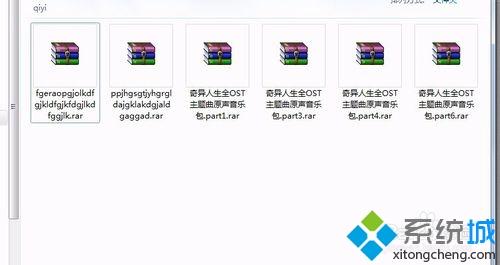
3、双击打开乱码文件,我们可以看到“数字2”说明这个文件的压缩卷号是2;

4、然后我们将这个文件改名为正常文件名,并在最后改成part2.rar,如果你的压缩卷大于10就应该改成part02.rar;
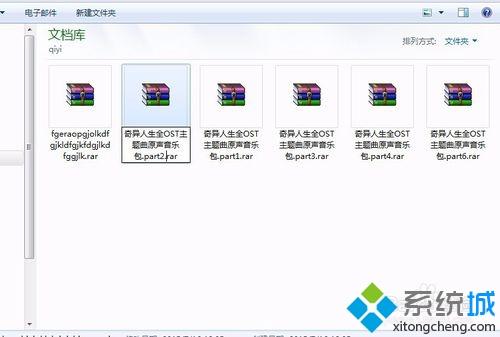
5、以此类推我们将其他乱码压缩卷双击打开,记下数字,并改成正常文件名并将part改成数字;
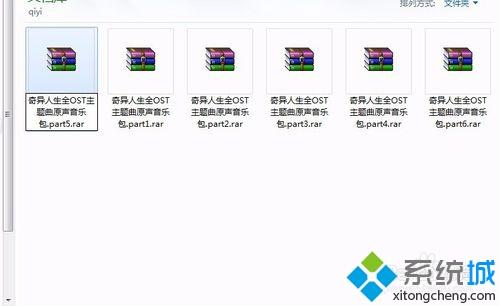
6、把所以的分卷改好之后,检查一下,确保每个分卷后面的part的数字是否正确。如果都没有问题,就全选所以的压缩卷解压,就能成功解压了。
以上给大家介绍的便是win7系统下解压缩文件时提示缺少压缩卷的详细解决方法,希望以上教程内容可以帮助到大家。
相关教程:压缩文件怎么压缩最小我告诉你msdn版权声明:以上内容作者已申请原创保护,未经允许不得转载,侵权必究!授权事宜、对本内容有异议或投诉,敬请联系网站管理员,我们将尽快回复您,谢谢合作!










